Op zichzelf is het berichtenplatform voor teamsamenwerking Slack een geweldige manier om de workflow te organiseren. Vanwege de flexibiliteit en integreerbaarheid van Slack, maakt de toevoeging van applicaties van derden het een nog handiger manier van werken. Niet elke app is de integratie waard, maar velen verbeteren zeker de Slack-ervaring van een gebruiker. Een van die toepassingen is de visuele samenwerkingstool Trello. Gebruikers van Slack kunnen hun workflow optimaliseren door Trello in hun Slack-interface te introduceren.
Wat is Trello?
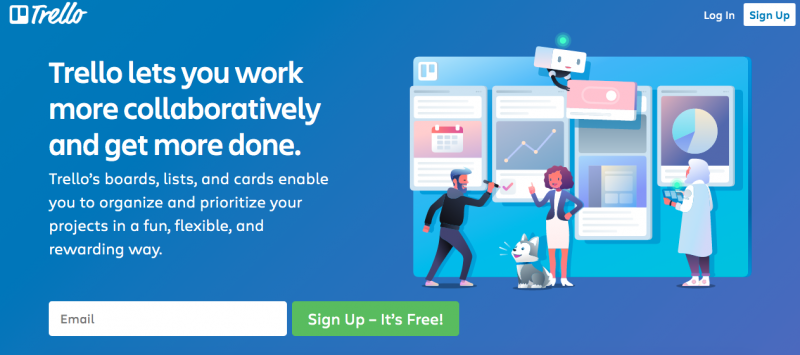
Trello maakt gebruik van takenlijsten, prioriteiten en projectworkflows en organiseert deze in borden en kaarten. Op deze manier kunnen alle taken die een team mogelijk moet uitvoeren snel en eenvoudig worden gevisualiseerd zonder door eindeloze gesprekslijnen te hoeven scrollen.
Door Trello in Slack te integreren, kun je je team niet alleen gelinkt houden, maar ook op dezelfde pagina houden - of beter gezegd board. Dankzij de integratie kunt u informatie rechtstreeks uit Slack halen en aan Trello toevoegen, zodat u niet meer naar een geheel nieuw venster hoeft te schakelen telkens wanneer u iets aan een kaart wilt toevoegen. Je kan ook:
- Maak nieuwe Trello-kaarten van vervaldatums en voeg gesprekken rechtstreeks toe vanuit uw Slack-chat.
- Nodig leden uit om je Trello-bord te zien
- Werk samen met collega's die Trello-borden gebruiken om de voortgang bij te houden
- Bewerk en organiseer uw lijsten
- Agenda- en vervaldatumopdrachten automatiseren
Of je nu een startup of een bruiloft plant, door Trello aan je Slack-account toe te voegen, heb je de ultieme organisator binnen handbereik.
Hoe Trello te integreren
Net als bij andere Slack-integraties is het integreren van Trello vrij eenvoudig, hoewel er een paar stappen zijn. Je hebt een Trello-account nodig. Aanmelden is gratis. Je moet ook deel uitmaken van een Trello-team.
Installeer de app
- Ga naar de Slack App-map voor: Trello.
- Klik onder het Slack-pictogram op 'Toevoegen aan Slack'.
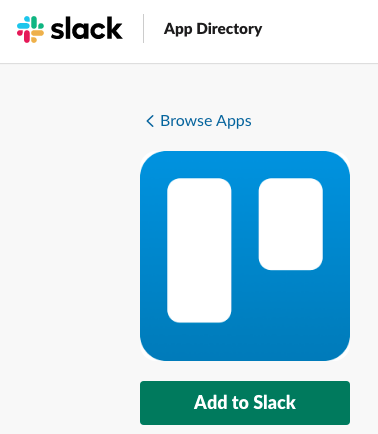
- U wordt doorgestuurd naar de bestemmingspagina voor Trello-Slack-integratie. Klik nogmaals op "Toevoegen aan Slack" en log in op uw Trello-account.
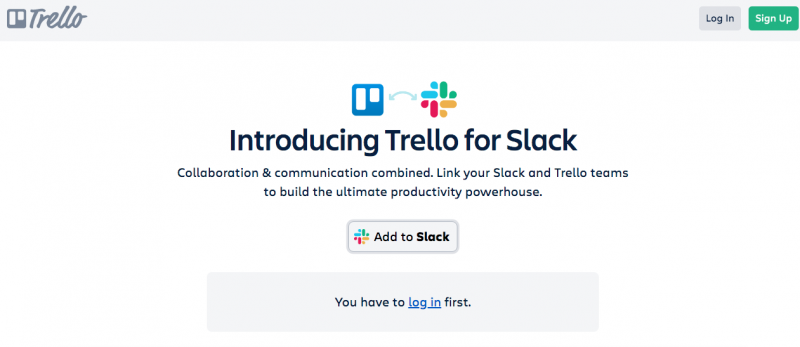
- Eenmaal binnen, kies je het Trello-team dat je aan je Slack-account wilt koppelen.
- Selecteer "Installeren".
Link naar Slack
Nadat je de Trello-app hebt geïnstalleerd, moet je het proces voltooien om deze aan je Slack-account te koppelen. Verleen toegang tot Trello aan uw Slack-account door eerst naar het scherm Apps te gaan.
- Selecteer 'meer' op uw Slack-dashboard.
- Klik op de optie Apps op de werkbalk aan de linkerkant.
- Zoek en selecteer Trello.
- Typ in het berichtveld dat verschijnt /trello.
- Selecteer 'Trello-account koppelen'.
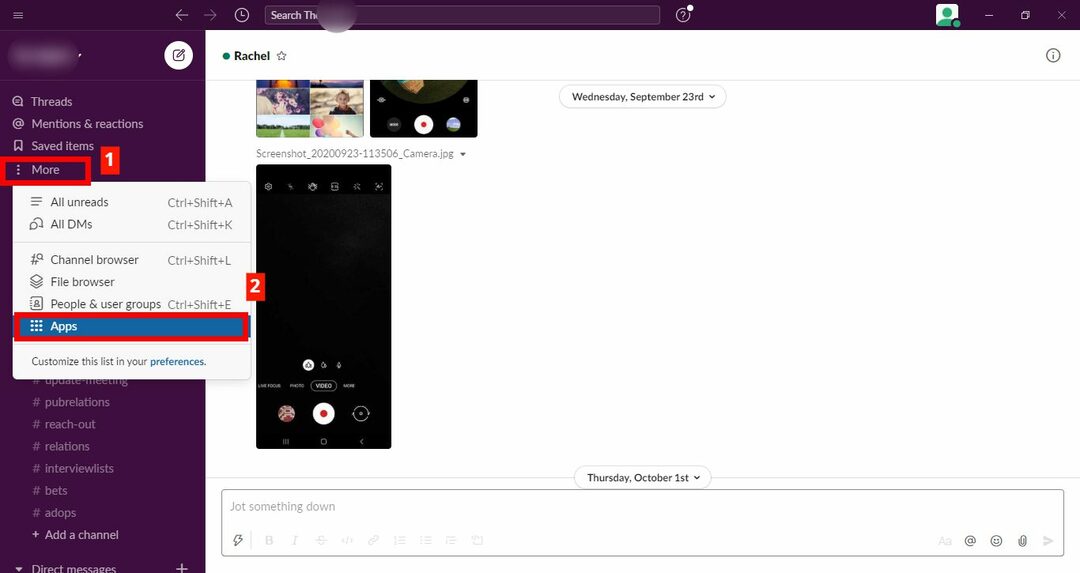
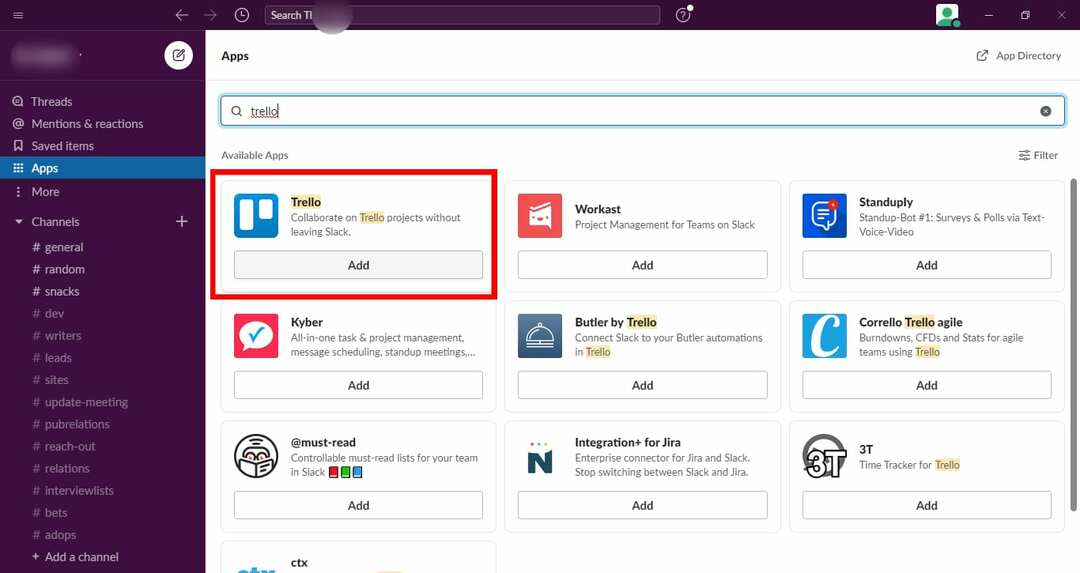
Voeg de Bot. toe
Nog een paar stappen en je bent binnen! Zodra je de bot aan je Slack-kanalen hebt toegevoegd, kun je Trello-kaarten rechtstreeks vanuit die kanalen koppelen en maken.
- Typ in het berichtveld van het gewenste kanaal /invite @trello en verzend het bericht.
- Om een Trello-bord aan het kanaal te koppelen, stuur /trello link [naam bord/URL].
- Link naar kanaal.

Tips voor het gebruik van Trello-integratie
Zoals eerder vermeld, aan het begin van dit artikel, is een van de grote voordelen van de integratie van Trello met Slack dat u niet hoeft te schakelen tussen tabbladen. Voer gewoon opdrachten in uw Slack-berichtveld in en het wordt naar uw Trello-bord verzonden.
Kaarten maken
Typ in om nieuwe kaarten in gesprekken te maken /trello voeg [naam van de kaart] toe. Nadat de bevestiging van het maken van de kaart in de Slack-gespreksketen verschijnt, kunt u een archief van het gesprek dat eraan voorafgaat toevoegen. Wanneer u de instellingen van de kaart opent, kunt u de betrokkenen, labels, checklists, vervaldatums en andere notities bewerken.
Kaarten/bord delen
Wanneer je een link naar een Trello-kaart of -bord naar een Slack-gesprek stuurt, kun je alle bijgewerkte details en prioriteiten delen. Zo hoeven je collega's niet ver te zoeken wat ze moeten doen. Ze kunnen zelfs vervaldatums bewerken en hun voortgangsnotities bijwerken.
Afsluiten
Als je Trello en Slack gebruikt, waarom zou je ze dan niet samenvoegen? U bespaart niet alleen tijd bij het schakelen tussen tabbladen en het doorverwijzen van uw collega's en werknemers naar prioriteitenlijsten, u kunt ook direct reageren op nieuwe ideeën en mogelijke samenwerkingen. Het beste van alles - het is gratis!